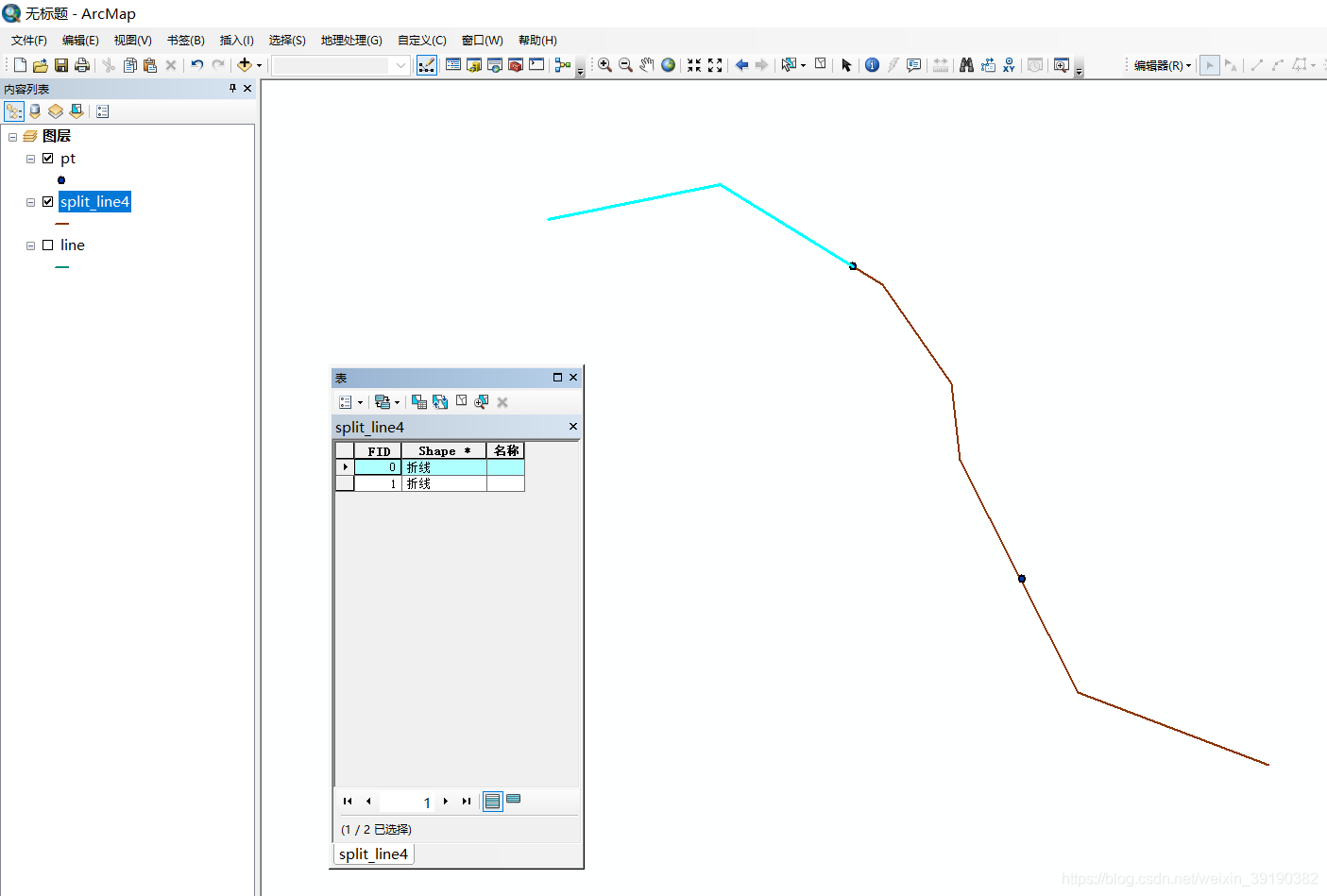every blog every motto: You never know how strong you really are until being strong is the only choice you have。
0. 前言
第三天
1. 正文
1.1 如何将CAD数据转为ArcGIS支持的点、线、面要素图层数据?
【方法】使用ArcGIS中【Load data】(加载数据)工具实现。注:该工具为自定义模式中的命令,需要专门添加到软件中,且实现的是单图层的加载转换操作。为了能够将CAD中指定图层数据转换为ArcGIS要素图层,需要根据该图形类型在ArcGIS地理数据库中创建对应的空的点、线、面要素类图层。创建完毕后,再使用该命令工具将CAD中数据导入该新图层中,实现CAD数据到ArcGIS要素图层的转换。
导入数据

添加加载数据命令
#Todo 数据转换器下没有加载数据,未完成
1.2 如何数字化长江江面(不含岛屿)?
【方法】使用ArcGIS中【Clip】(裁剪)工具实现。注:该工具是数字化过程中执行的裁剪工具,即在启动编辑状态下运行。ArcGIS中还提供多图层间的裁剪工具,本例中不做介绍。
导入数据
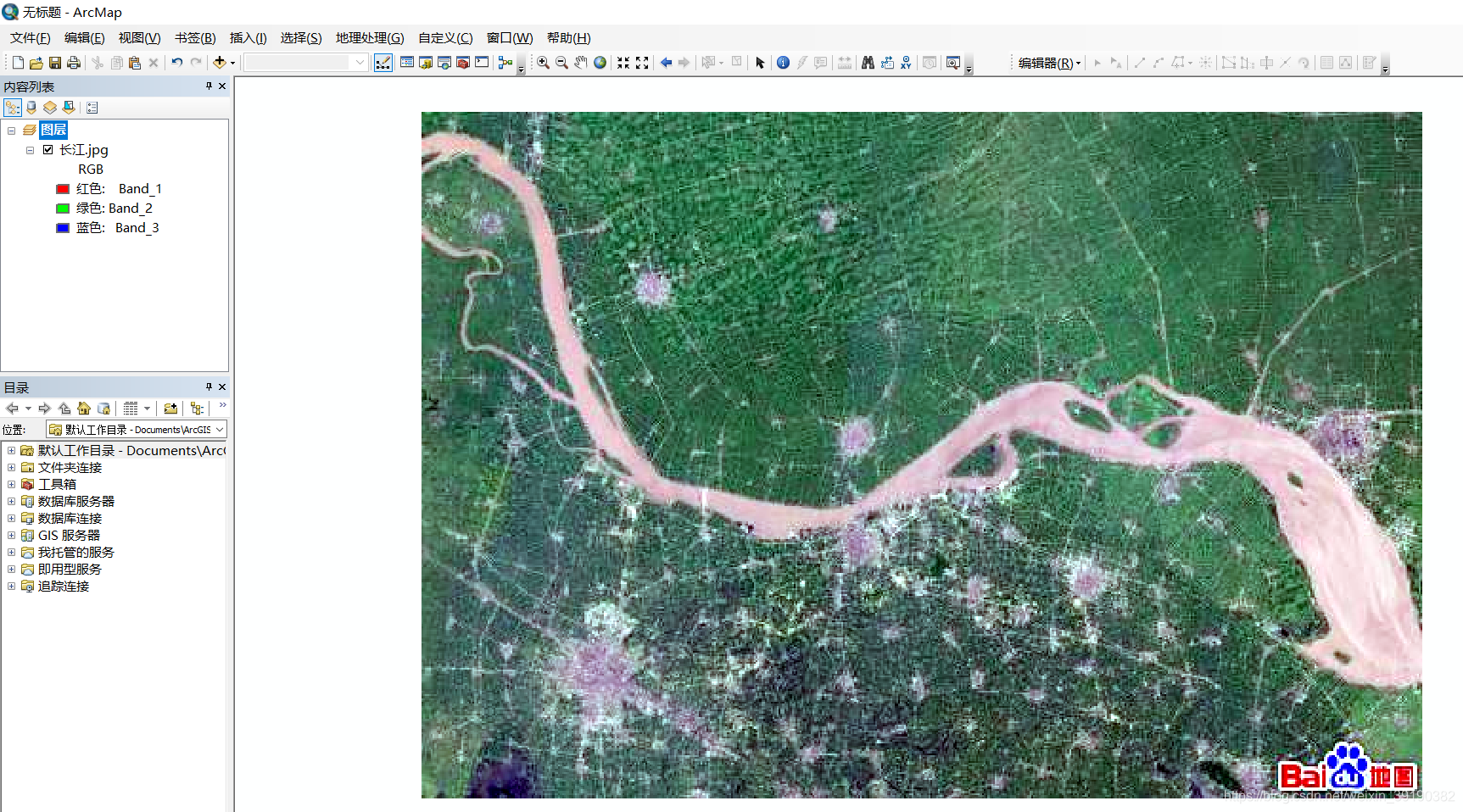
新建图层

“描边”

绘制岛屿
说明:
- 岛屿与江面在一个图层中
- 绘制岛屿时,可将江面改成透明
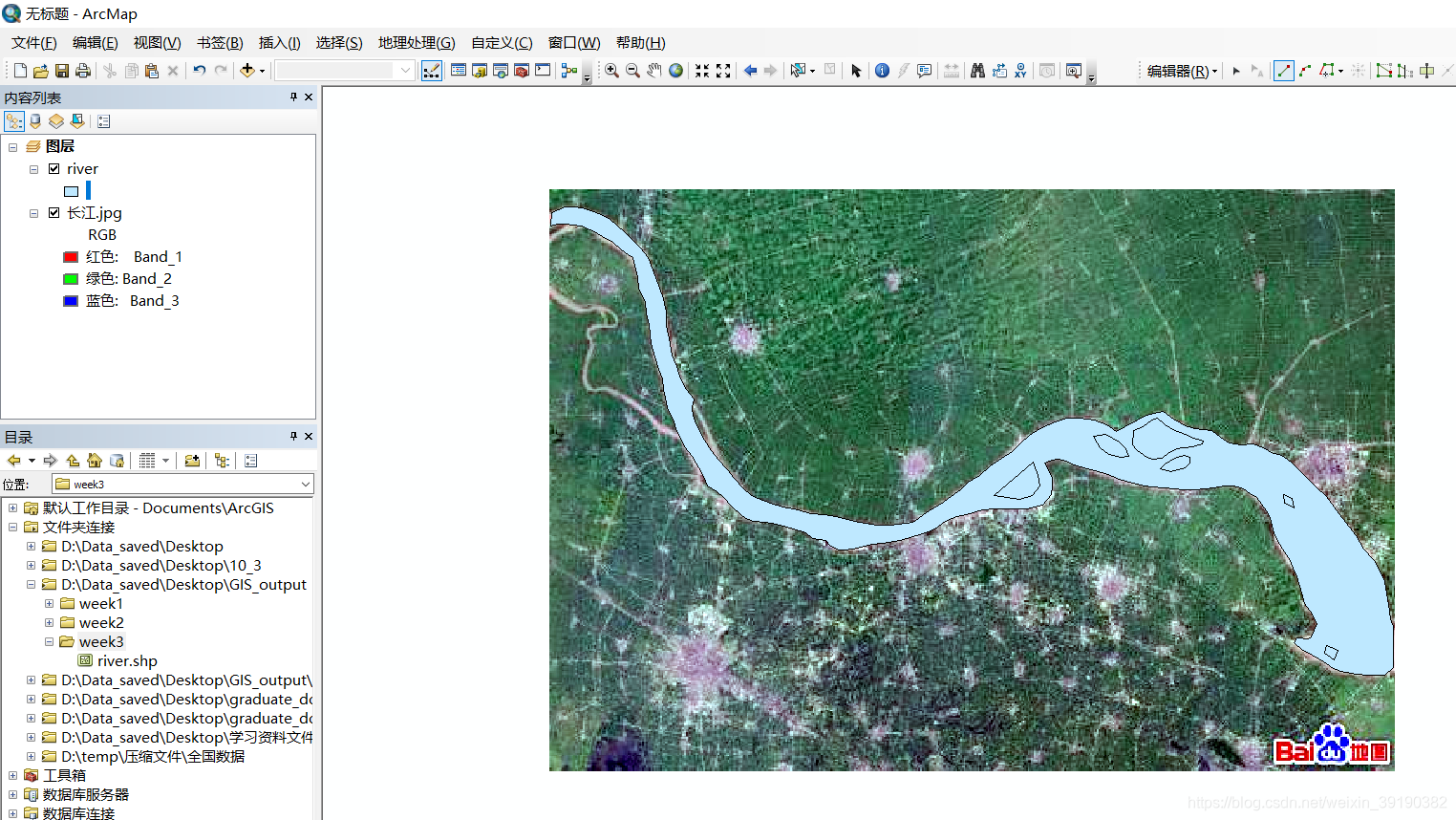
选中裁剪(编辑器下-> 裁剪)

裁剪以后按delete,删除。
最后结果:

1.3 针对某条线数据,如何绘制偏移其一定距离的平行线?
【方法】使用ArcGIS中【Copy parallel】(平行复制)工具。注:该工具需要在启动编辑状态下,对线数据进行自定义方向、距离的平行复制。
导入数据

开始编辑,平行复制
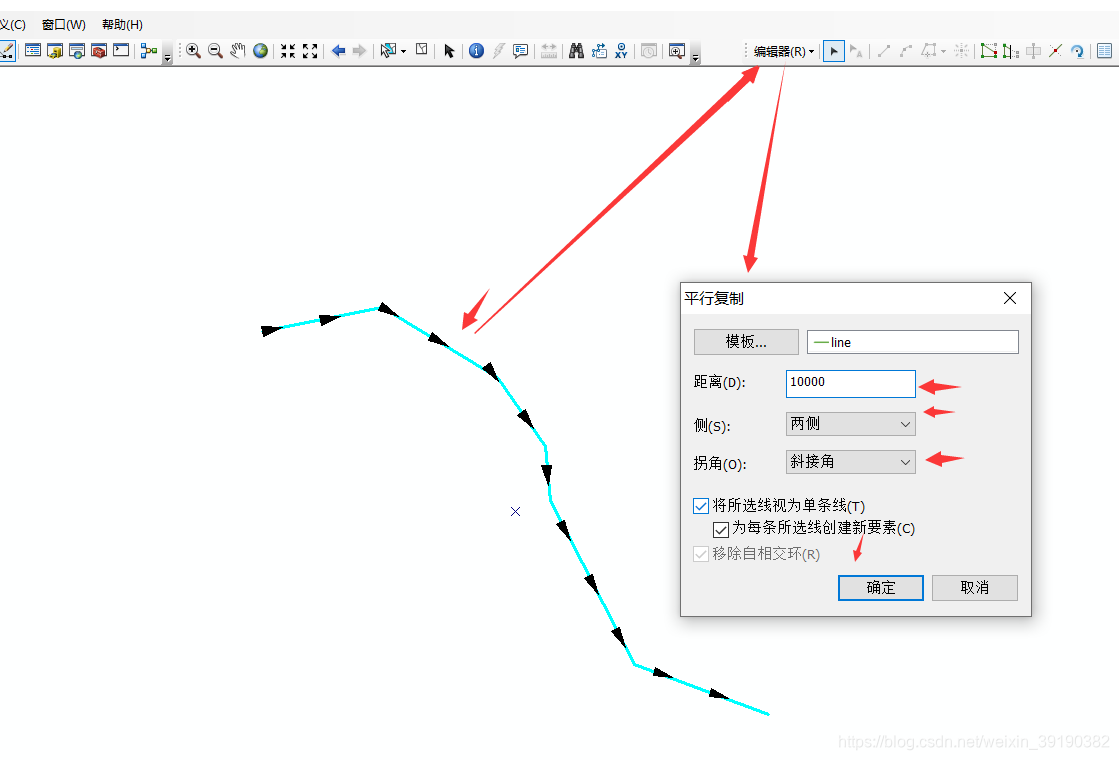
完成:

1.4 如何使用点数据来分割线数据?
【方法】使用ArcGIS中【Split line at point】(在点处分割线)工具实现。注:该点为特定的点图层,而非线数据上的节点,与Split line at vertices相区别。
加载数据
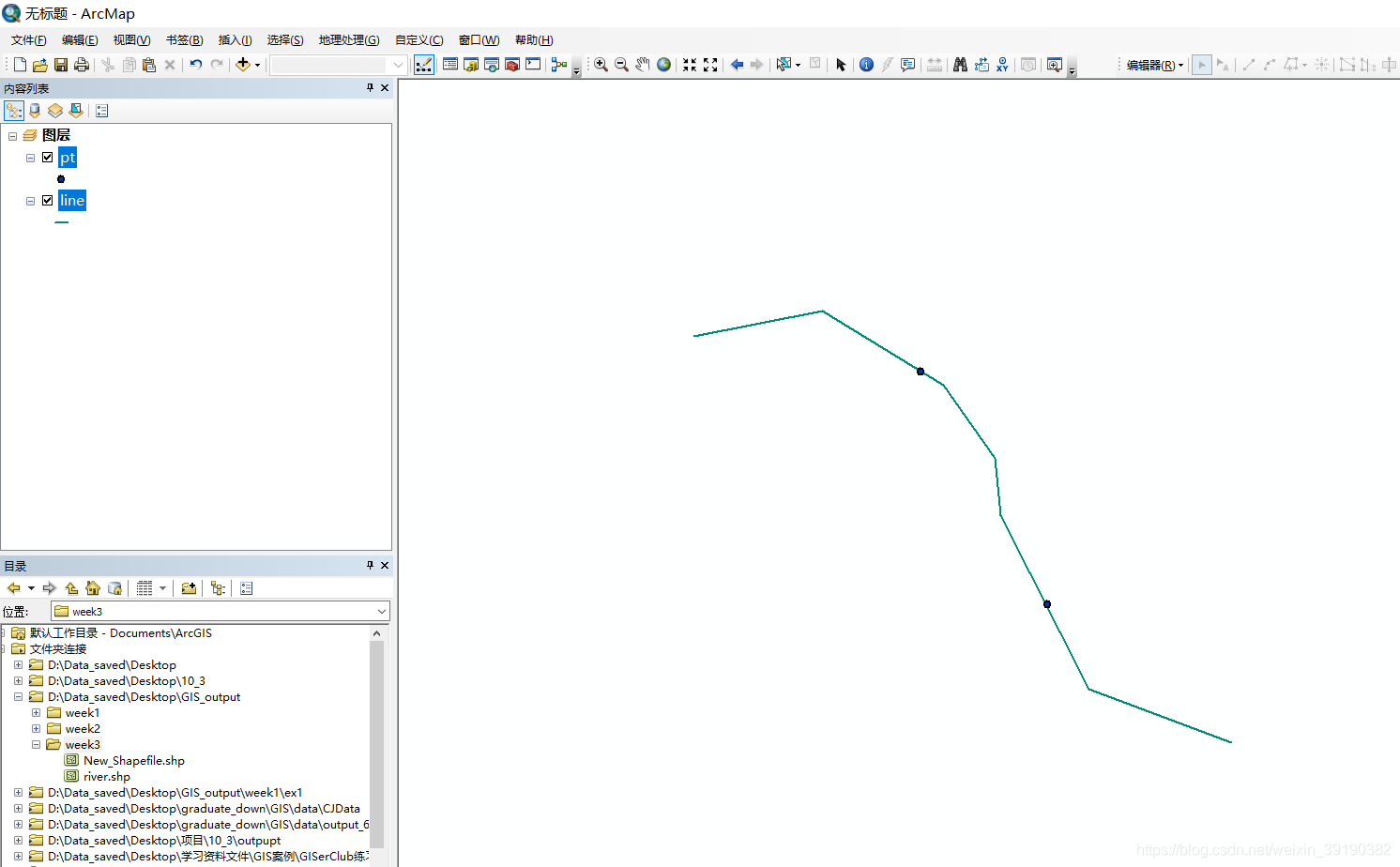
Split line at point

结果:(另一个点不在线上,放大可见)